en la fusión.
La primera, la del chico selecciono todo el contorno que quiero conservar
y elimino el el resto, lo pego en una capa transparente y en Colores>Desaturar.
La guardo en formato PNG para que conserve la transparencia.
Con la segunda imagen, la de la chica, también elimino la parte que no quiero,
pero la convierto a dibujo( ya explicado en este tutorial) y con el fondo transparente
la guardo igual que la anterior.
Creamos un nuevo documento de 400X500 con el color de frente que será el negro.

Con la herramienta Texto en color blanco, la tipografía Compacta P EE Heavy(en mi caso),
tamaño 80px. Entrelineado de –31,0; y separación de las letras 3,0 escribimos el texto
que acompañará a las imágenes.

Con la herramienta Mover situamos el texto en su emplazamiento y vamos a
Archivo>Abrir como capa y abrimos la primera imagen(como podéis ver se crea una nueva
capa con la imagen.
Hacemos lo mismo con la segunda y a continuación las Reducimos y las situamos en su sitio.

Una vez colocadas pinchamos sobre la capa de la imagen superior con el botón derecho y
Combinamos hacia abajo, y ya tenemos las dos imágenes en la misma capa
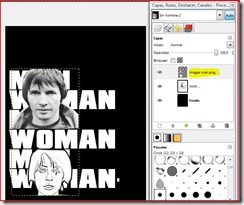
Ahora activamos la capa texto y pinchamos con el botón derecho para ir a Alpha a selección
y se nos seleccionará todo el texto y muy importante comprobaremos que el color de fondo esté en negro.
Con el texto seleccionado, activamos la capa que contiene las imágenes y CTRL+I para invertir
la selección y pulsamos la tecla SUPR.
Como podéis ver en la captura la parte de la imagen que no está dentro del texto a sido eliminada.
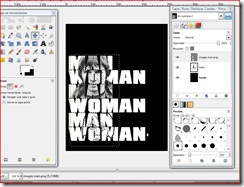
Si os parece muy claro el resultado podéis ir a Colores>Curvas y jugar con la curva hacia abajo.

Y lo mismo con Colores>Niveles hasta que este a vuestro gusto.
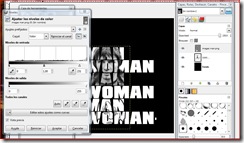
Y ya está terminado, las florituras os las dejo a vosotros.











3 comentarios:
Bueno Daniel, aquí tienes la entrada, espero que sea lo que estabas buscando.
Un Saludo.
Buen tutorial, me gustó resto. Pero si yo quiero usar la misma tipografía cómo hago usarla o instalarla, ya que en mi caso no la tengo. Muchas Gracias
Hola Juan Pedraza, supongo que te refieres a la tipografía compacta P EE heavy. Siempre puedes instalar la fuente, en Windows o en el gimp.
Publicar un comentario
Vuestros comentarios me ayudan a mejorar. Muchas gracias